现如今苹果手机成为了我们日常生活中不可或缺的一部分,而随着我们使用QQ这款流行的社交软件,我们经常会在手机上拍摄精彩的照片并通过QQ分享给亲友。随着照片数量的增加,我们可能会面临一个问题:如何将iPhone手机相册中的照片导出到我们的PC电脑上呢?幸运的是QQ提供了一种简便的方法来实现这一目标。在本文中我们将探讨如何使用QQ来导出iPhone手机相册中的照片到PC电脑,让我们随时随地欣赏和保存这些珍贵的回忆。
QQ如何导出iPhone手机相册到PC电脑
操作方法:
1.打开PC端QQ,点击面板最左上角的联系人头像选项卡。则出现【我的设备】-【我的iphone】
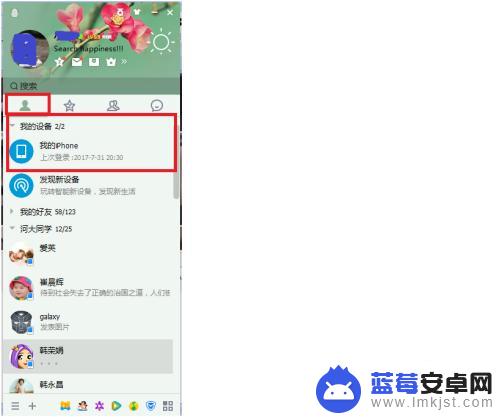
2.双击【我的iphone】,则看到【打开手机相册】功能面板。接着点击左上角【导出手机相册】。
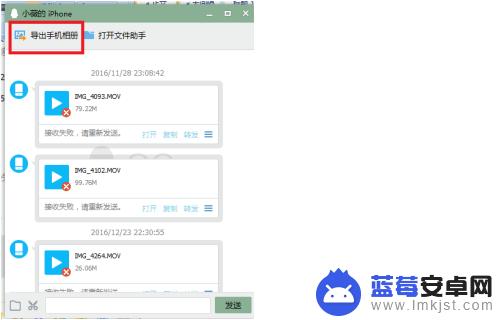
3.出现【授权申请】,提示是否允许电脑导出手机相册。选择是,连接成功。则手机QQ出现‘已连接电脑,请不要退出QQ或锁屏’的提示信息。
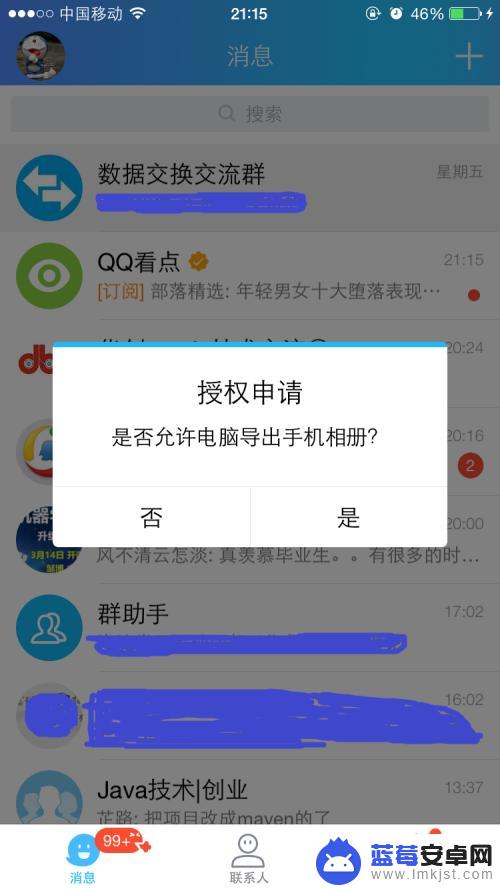
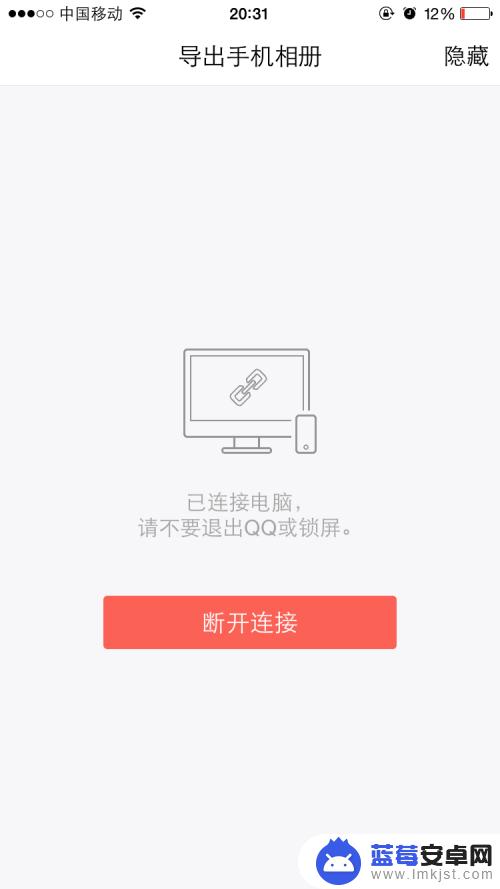
4.在【所有相册】的功能面板,可以看到所有手机上的相册及相册内的照片。点击您需要上传的照片,则照片左上角出现绿色对勾,表示选中。然后【选择保存路径】,点击【导出】。
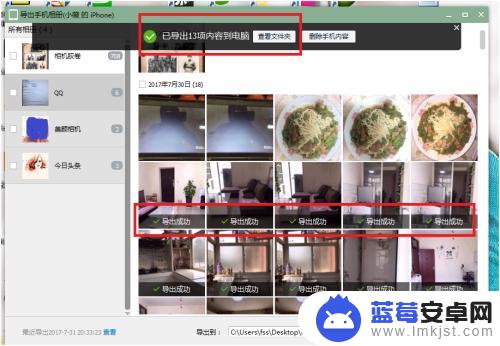
5.照片导出完毕后,界面显示导出结果。出现“已有**张照片导出到电脑”,并在右侧提供【查看文件夹】、【删除手机内容】两个功能按钮。方便大家后续的操作。好啦!导出相册完成了。
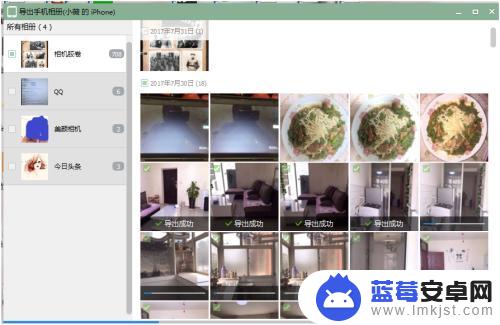
以上就是如何导出苹果手机照片到QQ的全部内容,如果你也遇到了这种问题,可以根据这个方法来解决。希望对你有所帮助!












